ဆောင်းပါးလမ်းညွှန်
- 1 WP Secure Login Plugin ကို အကြံပြုထားသည်။
- 1.1 အသုံးပြုသူအကောင့်လုံခြုံရေး
- 1.2 အသုံးပြုသူ၏ဝင်ရောက်မှုလုံခြုံရေး
- 1.3 အသုံးပြုသူမှတ်ပုံတင်လုံခြုံရေး
- 1.4 ဒေတာဘေ့စ်လုံခြုံရေး
- 1.5 ဖိုင်စနစ်လုံခြုံရေး
- 1.6 HTACCESS နှင့် WP-CONFIG.PHP ဖိုင်ကို အရန်သိမ်းပြီး ပြန်လည်ရယူပါ။
- 1.7 Blacklist လုပ်ဆောင်ချက်
- 1.8 Firewall လုပ်ဆောင်ချက်
- 1.9 Brute force ဝင်ရောက်တိုက်ခိုက်ခြင်းကို ကာကွယ်ခြင်း။
- 1.10 WHOIS ရှာဖွေမှု
- 1.11 လုံခြုံရေးစကင်နာ
- 1.12 မှတ်ချက် စပမ်းမကင်း
- 1.13 ရှေ့ဆုံးစာသား မိတ္တူကူးခြင်းကို ကာကွယ်သည်။
- 1.14 ပုံမှန်မွမ်းမံမှုများနှင့် လုံခြုံရေးအင်္ဂါရပ်အသစ်များ ထပ်တိုးခြင်း။
- 1.15 လူကြိုက်အများဆုံး WORDPRESS ပလပ်အင်များနှင့် အလုပ်လုပ်သည်။
- 1.16 အပိုဆောင်းအင်္ဂါရပ်များ
- 2 မေးမြန်းလေ့ရှိသောမေးခွန်းများ
- 3 ဝန်ဆောင်မှုကို ယာယီ မရနိုင်ပါ။
WordPressဝဘ်ဆိုဒ်လုံခြုံရေးကာကွယ်မှု ပလပ်အင်ဖွဲ့စည်းမှု-
WP လုံခြုံရေးနှင့် Firewall တစ်ခုတည်းတွင် အားလုံးပါဝင်သည်။
ငါတို့လုပ်တယ်။ဝဘ်မြှင့်တင်ရေးဝဘ်ဆိုဒ်နဲ့လုပ်ပါ။SEO ဆိုသည်မှာစျေးကွက်ချဲ့ထွင်ခြင်း ၊ ဝဘ်ဆိုဒ်လုံခြုံရေးကို ကာကွယ်ခြင်းသည် အလွန်အရေးကြီးသည်ဟု ယူဆပါသည်။
အချို့မီဒီယာအသစ်WordPress ဝဘ်ဆိုဒ်လုံခြုံရေးတွင် ကောင်းမွန်သောအလုပ်တစ်ခုလုပ်လိုသူများသည် ဤ WP လုံခြုံရေးပလပ်အင် ၂ ခုအကြောင်း တိုင်ကြားပါ-
- 1) Wordfence
- 2) iThemes လုံခြုံရေး
တင်ပို့ခြင်းနှင့် တင်သွင်းခြင်းဆက်တင်များ၏ အခြေခံအကျဆုံးလုပ်ဆောင်ချက်များကိုပင် ၎င်းတို့အသုံးမပြုမီ ပရော်ဖက်ရှင်နယ်ဗားရှင်းတွင် ပေးဆောင်ရမည်ဖြစ်ပါသည်။
WP Secure Login Plugin ကို အကြံပြုထားသည်။
Chen WeiliangWP တရားဝင်တွင် ဂရုတစိုက်ရှာပါ၊ ၎င်းကို မကြာမီ ရှာပါ။WP ပလပ်အင်:
- 3) All In One WP Security & Firewall
ပထမနှစ်ခုမှ အဓိကကွာခြားချက်မှာ အခမဲ့အသုံးပြုသူများသည် အင်္ဂါရပ်အပြည့်ရှိသော ဝဘ်ဆိုဒ်ကာကွယ်မှုဆက်တင်များကို အသုံးပြုနိုင်သည်။
အရေးအကြီးဆုံးမှာ၊ သင်သည် တင်သွင်းခြင်းနှင့် ထုတ်ယူခြင်းဆိုင်ရာ ဆက်တင်များကို အခမဲ့ ▼ အသုံးပြုနိုင်သည်။

All In One WP Security & Firewall ပလပ်အင်၏ တင်သွင်းခြင်းနှင့် တင်ပို့ခြင်း လုပ်ဆောင်ချက်ကို သတ်မှတ်ရန်၊ ကျေးဇူးပြု၍ WP လုံခြုံရေး ရွေးချယ်မှု "ဆက်တင်များ" ▼ ကိုနှိပ်ပါ။
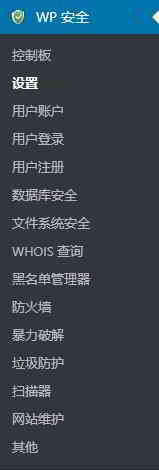
အောက်တွင် plugin မှပံ့ပိုးပေးသော WordPress လုံခြုံရေးနှင့် firewall အင်္ဂါရပ်များစာရင်းဖြစ်သည်-
အသုံးပြုသူအကောင့်လုံခြုံရေး
- မူရင်း "admin" အသုံးပြုသူအမည်ဖြင့် အသုံးပြုသူအကောင့်ရှိမရှိကို စစ်ဆေးပြီး အသုံးပြုသူအမည်ကို သင်နှစ်သက်ရာတန်ဖိုးတစ်ခုသို့ အလွယ်တကူပြောင်းပါ။
- သင့်တွင် တူညီသော လော့ဂ်အင်နှင့် ဖော်ပြမှုအမည်ဖြင့် WordPress အသုံးပြုသူအကောင့်များ ရှိမရှိကိုလည်း ပလပ်အင်က သိရှိနိုင်မည်ဖြစ်သည်။လော့ဂ်အင်နှင့် တူညီသည့်နေရာတွင် ဖော်ပြသည့်အမည်ကို ထည့်သွင်းစဉ်းစားခြင်းသည် လော့ဂ်အင်ကို သိပြီးဖြစ်သောကြောင့် လုံခြုံရေးအလေ့အကျင့် မကောင်းပါ။
- အလွန်ခိုင်မာသော စကားဝှက်များကို ဖန်တီးနိုင်စေမည့် Password Strength Tool။
- အသုံးပြုသူ စာမျက်နှာကို ရပ်ပါ။ထို့ကြောင့် အသုံးပြုသူများ/ဘော့တ်များသည် စာရေးသူ၏ ခွင့်ပြုချက်လင့်ခ်များမှတစ်ဆင့် သုံးစွဲသူအချက်အလက်ကို ရှာဖွေတွေ့ရှိနိုင်မည်မဟုတ်ပေ။
အသုံးပြုသူ၏ဝင်ရောက်မှုလုံခြုံရေး
- "brute force login attacks" ကိုကာကွယ်ရန် login lockout feature ကိုသုံးပါ။သတ်မှတ်ထားသော IP လိပ်စာများ သို့မဟုတ် အပိုင်းအခြားများရှိသော အသုံးပြုသူများသည် ဖွဲ့စည်းမှုဆက်တင်များကို အခြေခံ၍ ကြိုတင်သတ်မှတ်ထားသော အချိန်အတိုင်းအတာတစ်ခုအထိ စနစ်အပြင်မှ လော့ခ်ချသွားမည်ဖြစ်ပြီး အလွန်အကျွံဝင်ရောက်ရန်ကြိုးစားမှုကြောင့် လော့ခ်ကျသွားသူများထံ အီးမေးလ်ဖြင့် အသိပေးရန်လည်း သင်ရွေးချယ်နိုင်ပါသည်။
- စီမံခန့်ခွဲသူတစ်ဦးအနေဖြင့်၊ ဖတ်ရလွယ်ကူပြီး လမ်းညွှန်ဇယားတွင်ပြသထားသည့် လော့ခ်ချအသုံးပြုသူစာရင်းကို ခလုတ်တစ်ချက်နှိပ်ရုံဖြင့် တစ်ဦးချင်း သို့မဟုတ် အစုလိုက် IP လိပ်စာများကို လော့ခ်ဖွင့်နိုင်သည်။
- ပြင်ဆင်သတ်မှတ်နိုင်သော အချိန်အတိုင်းအတာတစ်ခုပြီးနောက် အသုံးပြုသူများအားလုံးကို အကောင့်မှထွက်ရန် အတင်းအကျပ် ဖိအားပေးပါ။
- မအောင်မြင်သော ဝင်ရောက်ရန် ကြိုးပမ်းမှုများကို စောင့်ကြည့်ခြင်း/ကြည့်ရှုခြင်း၊ အသုံးပြုသူ၏ IP လိပ်စာ၊ အသုံးပြုသူအမည်/အသုံးပြုသူအမည်နှင့် မအောင်မြင်သော အကောင့်ဝင်ရန် ကြိုးပမ်းမှု၏ ရက်စွဲ/အချိန်တို့ကို ပြသခြင်း
- အသုံးပြုသူအမည်၊ IP လိပ်စာ၊ အကောင့်ဝင်မည့်ရက်/အချိန်နှင့် ထွက်ခွာမည့်ရက်စွဲ/အချိန်တို့ကို ခြေရာခံခြင်းဖြင့် စနစ်ပေါ်ရှိ အသုံးပြုသူအကောင့်များအားလုံးအတွက် အကောင့်လုပ်ဆောင်ချက်ကို စောင့်ကြည့်/ကြည့်ရှုပါ။
- မမှန်ကန်သော အသုံးပြုသူအမည်များဖြင့် အကောင့်ဝင်ရန် ကြိုးပမ်းသည့် IP လိပ်စာ အပိုင်းအခြားများကို အလိုအလျောက် လော့ခ်ချနိုင်ခြင်း။
- သင့်ဝဘ်ဆိုဒ်သို့ လက်ရှိဝင်ရောက်နေသော သုံးစွဲသူများအားလုံး၏စာရင်းကို ကြည့်ရှုနိုင်မည်ဖြစ်သည်။
- သီးခြားခွင့်ပြုစာရင်းတွင် တစ်ခု သို့မဟုတ် တစ်ခုထက်ပိုသော IP လိပ်စာများကို သတ်မှတ်ခွင့်ပြုသည်။အဖြူရောင်စာရင်းသွင်းထားသော IP လိပ်စာများသည် သင်၏ WP အကောင့်ဝင်ခြင်းစာမျက်နှာသို့ ဝင်ရောက်နိုင်မည်ဖြစ်သည်။
- အလိုတော်verification code ကိုWordPress လော့ဂ်အင်ဖောင်တွင် ထည့်ထားသည်။
- သင်၏ WP အကောင့်ဝင်စနစ်၏ စကားဝှက်မေ့သွားသည့်ပုံစံတွင် captcha ကို ထည့်ပါ။
အသုံးပြုသူမှတ်ပုံတင်လုံခြုံရေး
- WordPress အသုံးပြုသူအကောင့်များကို ကိုယ်တိုင်ခွင့်ပြုချက်ဖွင့်ပါ။သင့်ဝဘ်ဆိုဒ်သည် သုံးစွဲသူများအား WordPress မှတ်ပုံတင်ခြင်းမှတစ်ဆင့် ၎င်းတို့၏ကိုယ်ပိုင်အကောင့်များကို ဖန်တီးခွင့်ပြုပါက၊ မှတ်ပုံတင်ခြင်းတစ်ခုစီကို ကိုယ်တိုင်အတည်ပြုခြင်းဖြင့် spam သို့မဟုတ် မှတ်ပုံတင်အတုများကို လျှော့ချနိုင်သည်။
- spam အသုံးပြုသူမှတ်ပုံတင်ခြင်းကိုတားဆီးရန် WordPress အသုံးပြုသူမှတ်ပုံတင်ခြင်းစာမျက်နှာသို့ captcha ကိုထည့်နိုင်သည်။
- bot မှတ်ပုံတင်ခြင်း ကြိုးပမ်းမှုများကို လျှော့ချရန် WordPress အသုံးပြုသူ မှတ်ပုံတင်ခြင်း ပုံစံများတွင် WordPress ကို ထည့်သွင်းနိုင်မှု။
ဒေတာဘေ့စ်လုံခြုံရေး
- ခလုတ်တစ်ခုကို နှိပ်ခြင်းဖြင့်၊ သင်သည် ပုံသေ WP ရှေ့ဆက်ကို သင်နှစ်သက်ရာ တန်ဖိုးတစ်ခုအဖြစ် သတ်မှတ်နိုင်သည်။
- တစ်ချက်နှိပ်ရုံဖြင့် အလိုအလျောက် အရန်သိမ်းဆည်းမှုများနှင့် အီးမေးလ်အကြောင်းကြားချက်များကို အချိန်ဇယားဆွဲပါ။
ဖိုင်စနစ်လုံခြုံရေး
- လုံခြုံမှုမရှိသော ခွင့်ပြုချက်ဆက်တင်များဖြင့် ဖိုင်များ သို့မဟုတ် ဖိုင်တွဲများကို ခွဲခြားသတ်မှတ်ပြီး ခလုတ်တစ်ချက်နှိပ်ရုံဖြင့် အကြံပြုထားသော လုံခြုံရေးတန်ဖိုးများအတွက် ခွင့်ပြုချက်များကို သတ်မှတ်ပါ။
- WordPress စီမံခန့်ခွဲသူဧရိယာမှ ဖိုင်တည်းဖြတ်ခြင်းကို ပိတ်ခြင်းဖြင့် သင်၏ PHP ကုဒ်ကို ကာကွယ်ပါ။
- မီနူးစာမျက်နှာတစ်ခုမှနေ၍ လက်ခံဆောင်ရွက်ပေးသည့် syslog အားလုံးကို လွယ်ကူစွာကြည့်ရှုစောင့်ကြည့်ပြီး ပြဿနာအမြန်ဖြေရှင်းရန်အတွက် သင့်ဆာဗာတွင် ဖြစ်ပျက်နေသည့် ပြဿနာများ သို့မဟုတ် ပြဿနာများကို အသိပေးပါ။
- သင့် WordPress ဆိုက်၏ readme.html၊ license.txt နှင့် wp-config-sample.php ဖိုင်များကို အသုံးပြုသူများ ဝင်ရောက်ခြင်းမှ တားမြစ်ပါ။
HTACCESS နှင့် WP-CONFIG.PHP ဖိုင်ကို အရန်သိမ်းပြီး ပြန်လည်ရယူပါ။
- ပျက်စီးနေသောလုပ်ဆောင်ချက်များကို ပြန်လည်ရယူရန် ၎င်းတို့ကိုအသုံးပြုရန်လိုအပ်ပါက သင့်မူရင်း .htaccess နှင့် wp-config.php ဖိုင်များကို အလွယ်တကူ အရန်ကူးယူပါ။
- ကလစ်အနည်းငယ်မျှဖြင့် admin control panel မှ လက်ရှိအသုံးပြုနေသော .htaccess သို့မဟုတ် wp-config.php ဖိုင်၏ အကြောင်းအရာကို ပြင်ဆင်ပါ။
Blacklist လုပ်ဆောင်ချက်
- IP လိပ်စာများကို သတ်မှတ်ခြင်း သို့မဟုတ် သင်္ကေတများကို အသုံးပြုခြင်းဖြင့် အသုံးပြုသူများအား IP အပိုင်းအခြားများ သတ်မှတ်ခြင်းမှ တားဆီးပါ။
- အသုံးပြုသူ-အေးဂျင့်ကို သတ်မှတ်ခြင်းဖြင့် အသုံးပြုသူကို တားမြစ်ပါ။
Firewall လုပ်ဆောင်ချက်
သင်သည် အခြားဝဘ်ဆိုက်များမှ ဆက်တင်များကို တင်သွင်းနေပါက "Enable 404 IP Detection and Lockout" ကို စစ်ဆေးပါ- ကျေးဇူးပြု၍ "404 Lockout Redirect URL" URL ကို "Firewall" ရွေးချယ်မှုတွင် သေချာစေပါ၊ သို့မဟုတ်ပါက ၎င်းကို အခြားဝဘ်ဆိုဒ်များသို့ ပြန်ညွှန်းပေးမည် ▼
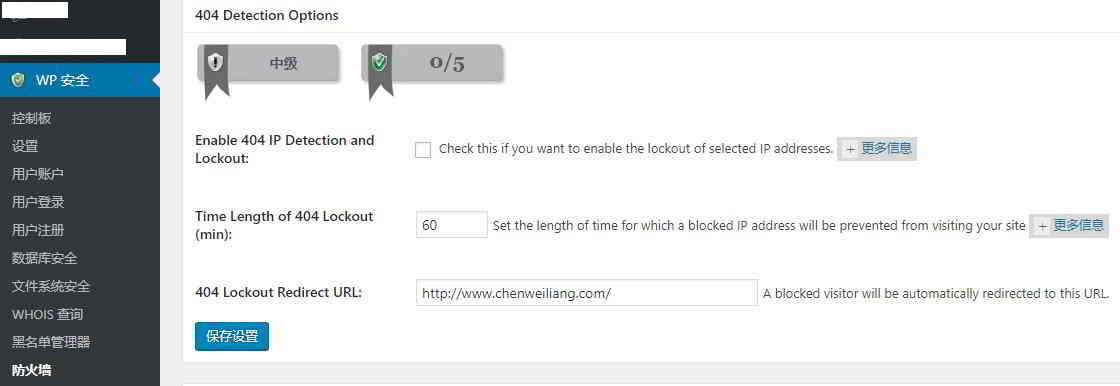
ဤပလပ်အင်သည် သင့်အား htaccess ဖိုင်များမှတစ်ဆင့် သင့်ဝဘ်ဆိုဒ်သို့ firewall ကာကွယ်မှုများစွာကို အလွယ်တကူထည့်သွင်းနိုင်စေပါသည်။သင့်ဝဘ်ဆိုဒ်ပေါ်ရှိ အခြားကုဒ်များ မလည်ပတ်မီ သင့်ဝဘ်ဆာဗာသည် htaccess ဖိုင်ကို လုပ်ဆောင်သည်။
ထို့ကြောင့်၊ ဤ firewall စည်းမျဉ်းများသည် သင့်ဝဘ်ဆိုဒ်ရှိ WordPress ကုဒ်သို့ ရောက်ရှိရန် အခွင့်အလမ်းရှိခြင်းမှ အန္တရာယ်ရှိသော script များကို ပိတ်ဆို့သွားမည်ဖြစ်ပါသည်။
- ဝင်ရောက်ထိန်းချုပ်မှု အဆောက်အအုံ။
- အခြေခံ၊ အလယ်အလတ်နှင့် အဆင့်မြင့်မှ firewall ဆက်တင်များစွာကို ချက်ချင်းအသက်သွင်းပါ။
- နာမည်ကြီး "5G Blacklist" firewall စည်းမျဉ်းကို ဖွင့်ပါ။
- Proxy မှတ်ချက်တင်ခြင်းကို တားမြစ်ထားသည်။
- အမှားရှာမှတ်တမ်းဖိုင်များသို့ ဝင်ရောက်ခွင့်ကို ပိတ်ပါ။
- ခြေရာခံခြင်းနှင့် ခြေရာခံခြင်းကို ပိတ်ပါ။
- အန္တရာယ်ရှိသော သို့မဟုတ် အန္တရာယ်ရှိသော မေးမြန်းမှုစာကြောင်းများကို ငြင်းပယ်ထားသည်။
- ပြည့်စုံသောအဆင့်မြင့်စာကြောင်းစစ်ထုတ်မှုကို အသက်သွင်းခြင်းဖြင့် cross-site scripting (XSS) ကို တားဆီးပါ။
သို့မဟုတ် ၎င်းတို့၏ဘရောက်ဆာများတွင် အထူးကွတ်ကီးများမရှိသော အန္တရာယ်ရှိသော ဘော့တ်များ။သင် (ဝဘ်မာစတာ) သည် ဤအထူးကွတ်ကီးကို မည်သို့သတ်မှတ်ရမည်ကို သိပြီး သင့်ဝဘ်ဆိုက်သို့ ဝင်ရောက်နိုင်မည်ဖြစ်သည်။ - WordPress PingBack အားနည်းချက် ကာကွယ်မှု အင်္ဂါရပ်။ဤ firewall အင်္ဂါရပ်သည် အသုံးပြုသူများအား pingback အင်္ဂါရပ်ရှိ အချို့သော အားနည်းချက်များကို ကာကွယ်ရန် xmlrpc.php ဖိုင်သို့ ဝင်ရောက်ခွင့်ကို ပိတ်ဆို့ရန် ခွင့်ပြုသည်။၎င်းသည် xmlrpc.php ဖိုင်ကို ဘော့တ်များ အဆက်မပြတ်ဝင်ရောက်ကြည့်ရှုခြင်းနှင့် သင်၏ဆာဗာရင်းမြစ်များကို ဖြုန်းတီးခြင်းမှလည်း ကာကွယ်ပေးပါသည်။
- သင့်ဆိုဒ်ကို ကူးယူခြင်းမှ Googlebots အတုများကို ပိတ်ဆို့နိုင်ခြင်း။
- ပုံ hotlinking ကိုတားဆီးနိုင်စွမ်း။သင့်ပုံများကို hotlink မှအခြားသူများမှဟန့်တားရန်၎င်းကိုအသုံးပြုပါ။
- သင့်ဝဘ်ဆိုဒ်တွင် ဖြစ်ရပ်ပေါင်း 404 လုံးကို မှတ်တမ်းတင်နိုင်သည်။404s များလွန်းသဖြင့် IP လိပ်စာများကို အလိုအလျောက်ပိတ်ဆို့ရန်လည်း သင်ရွေးချယ်နိုင်သည်။
- သင့်ဝဘ်ဆိုဒ်ရှိ အရင်းအမြစ်အမျိုးမျိုးသို့ ဝင်ရောက်ခွင့်ကို ပိတ်ဆို့ရန် စိတ်ကြိုက်စည်းမျဉ်းများ ထည့်သွင်းနိုင်မှု။
Brute force ဝင်ရောက်တိုက်ခိုက်ခြင်းကို ကာကွယ်ခြင်း။
- ကျွန်ုပ်တို့၏ အထူး cookie-based brute force အကောင့်ဝင်ရောက်မှုကာကွယ်ခြင်းအင်္ဂါရပ်ဖြင့် brute force အကောင့်ဝင်ရောက်တိုက်ခိုက်မှုများကို ချက်ချင်းရပ်တန့်လိုက်ပါ။ဤ firewall အင်္ဂါရပ်သည် လူသားများနှင့် ဘော့တ်များထံမှ ဝင်ရောက်ရန် ကြိုးပမ်းမှုအားလုံးကို ပိတ်ဆို့သွားမည်ဖြစ်သည်။
- brute force login attacks များကို ခုခံကာကွယ်ရန်အတွက် ရိုးရှင်းသော သင်္ချာ captcha ကို WordPress ၏ လော့ဂ်အင်ပုံစံများတွင် ထည့်နိုင်သည်။
- စီမံခန့်ခွဲသူဝင်ရောက်ခြင်းစာမျက်နှာကိုဝှက်ထားနိုင်မှု။သင်၏ WordPress အကောင့်ဝင်ခြင်းစာမျက်နှာ၏ URL ကို ဘော့တ်များနှင့် ဟက်ကာများက သင့်အစစ်အမှန် WordPress အကောင့်ဝင် URL ကို မဝင်ရောက်နိုင်စေရန် အမည်ပြောင်းပါ။ဤအင်္ဂါရပ်သည် သင့်အား ပုံသေဝင်ရောက်မှုစာမျက်နှာ (wp-login.php) ကို သင် configure လုပ်သမျှသို့ ပြောင်းလဲနိုင်စေပါသည်။
- ဘော့တ်များ ၏ ရိုင်းစိုင်းသော ဝင်ရောက်ရန် ကြိုးပမ်းမှုများကို လျှော့ချပေးမည့် အကောင့်ဝင်ဟန်နီအိုးကို အသုံးပြုနိုင်သည်။
WHOIS ရှာဖွေမှု
- သံသယဖြစ်ဖွယ် hosts သို့မဟုတ် IP လိပ်စာများကို WHOI ရှာဖွေပြီး အသေးစိတ်အချက်အလက်များကို ရယူပါ။
လုံခြုံရေးစကင်နာ
- File Change Detection Scanner သည် သင့် WordPress စနစ်ရှိ မည်သည့်ဖိုင်များ ပြောင်းလဲသွားပါက သင့်ကို သတိပေးနိုင်သည်။ထို့နောက် ၎င်းသည် တရားဝင်ပြောင်းလဲမှု ဟုတ်၊ မဟုတ်၊ သို့မဟုတ် အချို့သော ကုဒ်ဆိုးများ ထိုးသွင်းခြင်း ရှိ၊ မရှိ သိရန် စုံစမ်းနိုင်ပါသည်။
- ဒေတာဘေ့စ်စကင်နာ လုပ်ဆောင်ချက်ကို ဒေတာဘေ့စ်ဇယားများကို စကင်န်ဖတ်ရန် အသုံးပြုနိုင်သည်။၎င်းသည် WordPress core ဇယားများရှိ သံသယဖြစ်ဖွယ်စာကြောင်းများ၊ JavaScript နှင့် html ကုဒ်အချို့ကို ရှာဖွေသည်။
မှတ်ချက် စပမ်းမကင်း
- spam မှတ်ချက်အများစုကို တသမတ်တည်းထုတ်ပေးသည့် အတက်ကြွဆုံး IP လိပ်စာများကို စောင့်ကြည့်ပြီး ခလုတ်တစ်ချက်နှိပ်ရုံဖြင့် ၎င်းတို့ကို ချက်ချင်းပိတ်ဆို့ပါ။
- ၎င်းတို့သည် သင့်ဒိုမိန်းမှ မဟုတ်ပါက မှတ်ချက်များ တင်သွင်းခြင်းကို သင်ပိတ်ဆို့နိုင်သည် (၎င်းက သင့်ဆိုဒ်တွင် စပမ်းပို့စ်အချို့ကို လျှော့ချပေးမည်)။
- မှတ်ချက် spam များကို ထပ်လောင်းလုံခြုံရေးအတွက် သင်၏ WordPress မှတ်ချက်ပုံစံတွင် captcha တစ်ခုကို ထည့်ပါ။
- သတ်မှတ်ထားသော spam မှတ်ချက်များ အရေအတွက်ထက် ကျော်လွန်သော IP လိပ်စာများကို အလိုအလျောက် အပြီးအပိုင် ပိတ်ဆို့ပါ။
ရှေ့ဆုံးစာသား မိတ္တူကူးခြင်းကို ကာကွယ်သည်။
- သင့်မျက်နှာစာအတွက် ညာဘက်ကလစ်၊ စာသားရွေးချယ်မှုနှင့် မိတ္တူရွေးချယ်စရာများကို ပိတ်ထားနိုင်သည်။
ပုံမှန်မွမ်းမံမှုများနှင့် လုံခြုံရေးအင်္ဂါရပ်အသစ်များ ထပ်တိုးခြင်း။
- WordPress လုံခြုံရေးသည် အချိန်နှင့်အမျှ ပြောင်းလဲလာသည်။ပလပ်အင်စာရေးဆရာများသည် All In One WP လုံခြုံရေးပလပ်အင်အား လုံခြုံရေးအင်္ဂါရပ်အသစ်များ (နှင့် လိုအပ်ပါက ပြင်ဆင်မှုများ) ဖြင့် ပုံမှန်မွမ်းမံပြင်ဆင်ပေးမည်ဖြစ်သောကြောင့် သင့်ဆိုက်သည် လုံခြုံရေးနည်းပညာ၏ အဆုံးစွန်သောအဆင့်တွင် ရှိနေမည်ဟု သင်စိတ်ချနိုင်ပါသည်။
လူကြိုက်အများဆုံးအတွက်WORDPRESS ပလပ်အင်
- ၎င်းသည် လူကြိုက်အများဆုံး WordPress ပလပ်အင်များနှင့် ချောမွေ့စွာ အလုပ်လုပ်သင့်သည်။
အပိုဆောင်းအင်္ဂါရပ်များ
- သင့်ဝဘ်ဆိုက်၏ HTML အရင်းအမြစ်ကုဒ်မှ WordPress ဂျင်နရေတာ မက်တာအချက်အလက်ကို ဖယ်ရှားနိုင်မှု။
- သင့်ဝဘ်ဆိုဒ်အပါအဝင် JS နှင့် CSS ဖိုင်များမှ WordPress ဗားရှင်းအချက်အလက်ကို ဖယ်ရှားနိုင်မှု။
- readme.html၊ license.txt နှင့် wp-config-sample.php ဖိုင်များကို လူများဝင်ရောက်ခြင်းမှ တားဆီးနိုင်ခြင်း
- အမျိုးမျိုးသော back-end လုပ်ငန်းဆောင်တာများ (လုံခြုံရေးတိုက်ခိုက်မှုများကို စုံစမ်းစစ်ဆေးခြင်း၊ ဆိုက်အဆင့်မြှင့်တင်မှုများ လုပ်ဆောင်ခြင်း၊ ပြုပြင်ထိန်းသိမ်းခြင်းလုပ်ငန်းစသည်ဖြင့်) လုပ်ဆောင်နေစဉ်တွင် ဝဘ်ဆိုက်တစ်ခု၏ ရှေ့ဆုံးနှင့် ပုံမှန်လာရောက်လည်ပတ်သူများကို ယာယီလော့ခ်ချနိုင်ခြင်း။
- လုံခြုံရေးဆက်တင်များကို တင်ပို့/တင်သွင်းနိုင်မှု။
- ဖရိမ်များ သို့မဟုတ် iframes မှတစ်ဆင့် သင့်အကြောင်းအရာကို အခြားဝဘ်ဆိုက်များ ပြသခြင်းမှ တားဆီးပါ။
မေးမြန်းလေ့ရှိသောမေးခွန်းများ
ဝန်ဆောင်မှုကို ယာယီ မရနိုင်ပါ။

အမှားအယွင်း- လုံခြုံရေးအကြောင်းပြချက်ကြောင့် သင့် IP လိပ်စာသို့ ဝင်ရောက်ခွင့်ကို ပိတ်ဆို့ထားသည်။သင့်စီမံခန့်ခွဲသူကို ဆက်သွယ်ပါ။
အကယ်၍ သင်သည် ဝဘ်ဆိုက်သို့ လော့ဂ်အင်ဝင်သောအခါတွင် အထက်ဖော်ပြပါ "ဝန်ဆောင်မှုသည် ခေတ္တမရနိုင်ပါ" ဟူသော အချက်ပြစာ ပေါ်လာပါက၊ သင်၏ IP လိပ်စာ ဝင်ရောက်ခွင့်ကို ကန့်သတ်ထားကြောင်း ဆိုလိုသည်။ကျေးဇူးပြု၍ ပလပ်အင်ကို FTP မှတစ်ဆင့် အမည်ပြောင်းကြည့်ပါ၊ ပလပ်အင်ကို ပိတ်ပြီးနောက် သင်သည် လော့ဂ်အင်ဝင်နိုင်ရပါမည်။ FTP သည် ပလပ်အင်ကို အမည်ပြောင်းပါက၊ လော့ဂ်အင်မရသေးပါ
- သင်၏အခြားပလပ်အင်များအားလုံးကို ပိတ်ထားကြောင်း သေချာပါစေ။
- ထို့နောက် ကော်ပီအသစ်တစ်ခုကို ထည့်သွင်းပြီး ပလပ်အင်ကို ဖွင့်ပါ၊ သို့သော် စည်းမျဉ်းများကို ပြန်မထည့်ပါနှင့်။
- ထို့နောက် သင့်ဝဘ်ဆိုဒ်လိုအပ်သော အင်္ဂါရပ်များကို စတင်ဖွင့်ပါ။
သင့်ဝဘ်ဆိုက်ဟက်ခ်ခံရခြင်းမှကာကွယ်ရန် All In One WP Security & Firewall လုံခြုံရေးပလပ်အင်ကို ယခုစတင်ထည့်သွင်းပါ။ သွားရန် ဤနေရာကိုနှိပ်ပါ။ WordPress လုံခြုံရေးနှင့် Firewall တစ်ခုတည်းတွင် အားလုံးပါဝင်သည်။ ပလပ်အင်ဒေါင်းလုဒ်စာမျက်နှာ
မျှော်လင့်ခြင်း Chen Weiliang ဘလော့ဂ် ( https://www.chenweiliang.com/ ) သင့်အတွက် အထောက်အကူဖြစ်စေသော "WordPress ဝဘ်ဆိုက်လုံခြုံရေးကာကွယ်မှု ပလပ်အင်ဖွဲ့စည်းပုံ- All In One WP Security & Firewall" ကို မျှဝေထားသည်။
ဤဆောင်းပါး၏ link ကိုမျှဝေရန်ကြိုဆိုပါတယ်:https://www.chenweiliang.com/cwl-607.html
နောက်ဆုံးထွက်မွမ်းမံမှုများကို ရယူရန် Chen Weiliang ၏ တယ်လီဂရမ်ချန်နယ်မှ ကြိုဆိုပါသည်။
📚 ဤလမ်းညွှန်တွင် တန်ဖိုးကြီးကြီးမားမားပါရှိသည်၊ 🌟ဒါက ရှားပါးအခွင့်အရေးပါ၊ လက်လွတ်မခံပါနဲ့။ ⏰⌛💨
ကြိုက်ရင် Share ပြီး Like လုပ်ပါ။
သင်၏မျှဝေခြင်းနှင့် လိုက်ခ်များသည် ကျွန်ုပ်တို့၏ စဉ်ဆက်မပြတ်လှုံ့ဆော်မှုဖြစ်သည်။

လူ 5 ယောက်က "WordPress ဝဘ်ဆိုဒ် လုံခြုံရေး အကာအကွယ် ပလပ်အင်ဖွဲ့စည်းမှု- All In One WP လုံခြုံရေးနှင့် Firewall" တွင် မှတ်ချက်ပေးခဲ့သည်။
အဖိုးတန်သတင်းအချက်အလက်။
အရမ်းကောင်းတဲ့ဆောင်းပါး။
ဤ plug-in ကိုဖွင့်ပြီး "User Login Security" ကို လုပ်ဆောင်ပြီးနောက် အဘယ်ကြောင့် ကျွန်ုပ်သည် လော့ဂ်အင်ဝင်၍ မရသနည်း။
ဆာဗာပြဿနာများ သို့မဟုတ် ပလပ်အင်ဆက်တင်များ ရှိနိုင်သည်၊ ထို့ကြောင့် ဤပလပ်အင်ကို ယခု အကြံမပြုပါ။
အမှန်တကယ်တွင်၊ Themes Security ကဲ့သို့သော အခြားပိုမိုကောင်းမွန်သော လုံခြုံရေးပလပ်အင်များ ရရှိနိုင်သည်။
iThemes Security အကြောင်းပြောသင့်တယ်ဟုတ်လား။
iThemes Security vs All In One WP Security & Firewall က ဘယ်ဟာက ပိုကောင်းလဲ။
ထို့အပြင်၊ လက်ရှိအသုံးပြုနေသော တရုတ်ဘာသာစကားပက်ကေ့ခ်ျပါရှိသည့် အကောင်းဆုံးလုံခြုံရေးပလပ်အင်က ဘယ်ဟာလဲ ဘလော့ဂါများက အကြံပြုနိုင်ပါသလား။အရမ်းကောင်းတယ်။
iThemes Security နှင့် All In One WP Security & Firewall တို့ကို နှိုင်းယှဉ်ခြင်း။
iThemes Security သည် အသုံးပြုရပိုမိုလွယ်ကူမည်ဖြစ်ပြီး တရုတ်ဘာသာစကား pack ပါရှိသည်။